Uno dei problemi più comuni che riscontriamo durante la revisione di siti web WordPress sono le date di copyright obsolete nel footer. È un piccolo dettaglio che può far apparire il tuo sito trascurato e poco professionale ai visitatori.
Dopo aver lavorato con molte aziende su WPBeginner, ci siamo resi conto che molti proprietari di siti web dimenticano di aggiornare l'anno del copyright o non sanno che esiste una soluzione automatica.
La buona notizia è che puoi impostare una data di copyright dinamica che si aggiorna automaticamente ogni anno.
Ti mostreremo i modi più affidabili per aggiungere una data di copyright dinamica al footer del tuo WordPress, senza bisogno di esperienza di codifica.
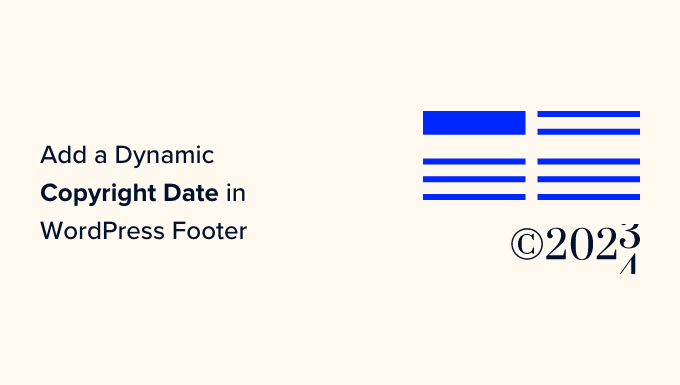
Perché aggiungere una data di copyright dinamica nel footer di WordPress?
Una data di copyright copre tipicamente l'anno corrente o un intervallo di anni in cui il contenuto, il design e il codice del tuo sito web WordPress sono protetti dalle leggi sul copyright.
La data di copyright sul tuo sito web dovrebbe essere attuale, ma aggiornarla manualmente richiede tempo e potresti dimenticartene.
È qui che una data di copyright dinamica può aiutarti. Si aggiornerà automaticamente per garantire che la data sia accurata e conforme alle leggi sul copyright di diversi paesi.
Aiuta anche a proteggere il tuo contenuto da violazioni del copyright e plagio.
Inoltre, una data di copyright aggiornata segnala ai motori di ricerca che il tuo sito è ben mantenuto e attivo. Questo può aiutare a migliorare il posizionamento sui motori di ricerca e attirare più traffico sul tuo sito web.
In questo articolo, ti mostreremo come aggiungere facilmente una data di copyright dinamica nel footer di WordPress. Puoi utilizzare i collegamenti rapidi qui sotto per passare al metodo che desideri utilizzare:
- Metodo 1: Aggiungere la data di copyright dinamica utilizzando WPCode (Consigliato)
- Metodo 2: Aggiungere la data di copyright dinamica al footer di WordPress utilizzando Auto Copyright Year Updater
Metodo 1: Aggiungere la data di copyright dinamica utilizzando WPCode (Consigliato)
Se desideri generare una data di copyright dinamica che copra tutti gli anni dall'inizio del tuo blog WordPress fino all'anno corrente, allora questo metodo fa per te. Funziona utilizzando la data di pubblicazione del tuo post più vecchio e del tuo post più recente.
Per aggiungere una data di copyright dinamica al footer del tuo WordPress, molti tutorial ti diranno di aggiungere codice personalizzato al file functions.php del tuo tema. Tuttavia, il più piccolo errore durante la digitazione del codice può bloccare il tuo sito web.
Ecco perché consigliamo di utilizzare WPCode, che è il miglior plugin per snippet di codice WordPress sul mercato.
Dopo un'attenta verifica, abbiamo scoperto che è il modo più semplice e sicuro per aggiungere codice al tuo sito web. Per saperne di più, consulta la nostra recensione di WPCode.
Innanzitutto, dovrai installare e attivare il plugin WPCode. Per ulteriori istruzioni, potresti voler consultare la nostra guida per principianti su come installare un plugin WordPress.
Nota: Puoi anche utilizzare il plugin gratuito WPCode per questo tutorial. Tuttavia, l'aggiornamento alla versione Pro ti darà accesso a una libreria cloud di snippet di codice, logica condizionale intelligente e altro ancora.
Dopo l'attivazione, visita la pagina Code Snippets » + Add Snippet dalla barra laterale di amministrazione di WordPress.
Da qui, vai all'opzione ‘Add Your Custom Code (New Snippet)’ e fai clic sul pulsante ‘+ Add Custom Snippet’ sotto di essa.

Successivamente, devi selezionare 'Snippet PHP' come tipo di codice dall'elenco di opzioni che appaiono sullo schermo.

Questo ti porterà alla pagina ‘Create Custom Snippet’, dove puoi iniziare digitando un nome per il tuo snippet di codice.
Tieni presente che questo nome non verrà visualizzato sul front-end e verrà utilizzato solo a scopo di identificazione.
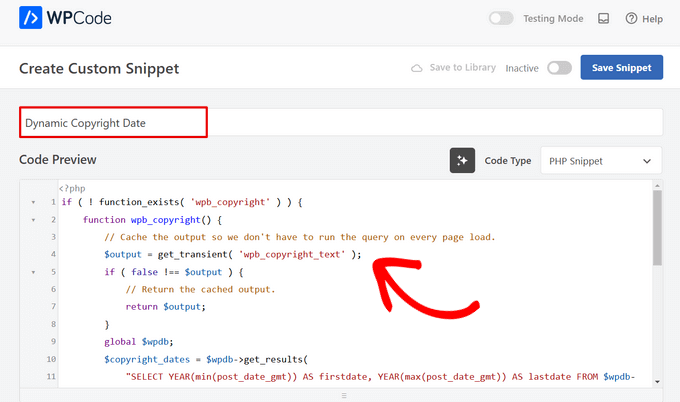
Una volta fatto ciò, copia e incolla il seguente codice nella casella ‘Code Preview’:
if ( ! function_exists( 'wpb_copyright' ) ) { function wpb_copyright() { // Cache the output so we don't have to run the query on every page load. $output = get_transient( 'wpb_copyright_text' ); if ( false !== $output ) { // Return the cached output. return $output; } global $wpdb; $copyright_dates = $wpdb->get_results( "SELECT YEAR(min(post_date_gmt)) AS firstdate, YEAR(max(post_date_gmt)) AS lastdate FROM $wpdb->posts WHERE post_status = 'publish'" ); $output = ''; if ( $copyright_dates ) { $output = '© ' . $copyright_dates[0]->firstdate; if ( $copyright_dates[0]->firstdate !== $copyright_dates[0]->lastdate ) { $output .= '-' . $copyright_dates[0]->lastdate; } // Set the value as a transient so we only run the query 1x per day. set_transient( 'wpb_copyright_text', $output, DAY_IN_SECONDS ); } return $output; } } echo wpb_copyright(); Dopo l'attivazione, questo codice recupererà automaticamente i dati e visualizzerà la data del tuo copyright in base ai post più vecchi e più recenti sul tuo sito web.
Successivamente, scorri verso il basso fino alla sezione ‘Insertion’ e scegli il metodo ‘Shortcode’. Stiamo usando questo metodo perché vogliamo aggiungere specificamente il codice al footer di WordPress.
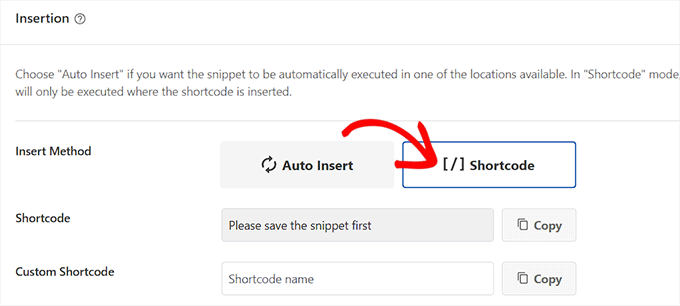
Infine, scorri di nuovo verso l'alto e imposta l'interruttore ‘Inattivo’ su ‘Attivo’.
Una volta fatto ciò, fai semplicemente clic sul pulsante ‘Save Snippet’ per salvare le tue impostazioni.
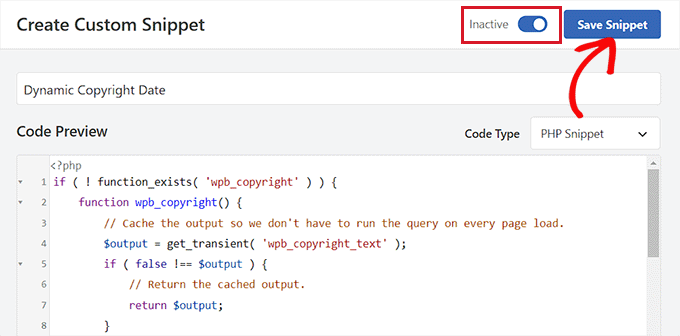
Ora, devi scorrere indietro alla sezione ‘Inserimento’ e copiare lo shortcode facendo clic sul pulsante ‘Copia’ accanto ad esso.
Tieni presente che non potrai copiare lo shortcode finché non avrai attivato e salvato lo snippet di codice.
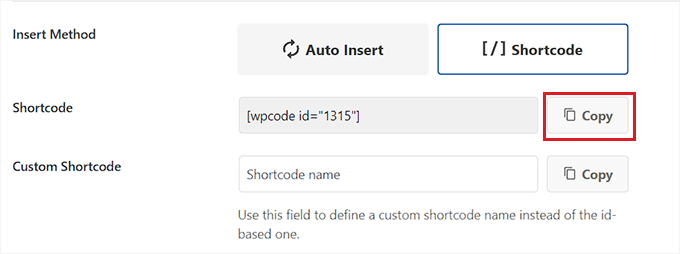
Aggiungi la data dinamica del copyright al footer di WordPress utilizzando un widget
Ora devi aggiungere lo shortcode al tuo footer di WordPress. Questo metodo è per te se stai utilizzando un tema classico senza l'editor completo del sito.
Una volta copiato lo shortcode, vai alla pagina Aspetto » Widget dalla barra laterale di amministrazione di WordPress.
Da qui, scorri verso il basso fino alla scheda ‘Footer’ ed espandila.
Per questo tutorial, stiamo utilizzando il tema Hestia Pro. A seconda del tema che stai utilizzando, la tua pagina dei widget potrebbe apparire leggermente diversa.
Successivamente, devi fare clic sul pulsante ‘Aggiungi blocco’ (+) nell'angolo in alto a sinistra dello schermo e cercare il blocco Shortcode.
Una volta trovato, aggiungi il blocco alla scheda ‘Footer’ e quindi incolla lo shortcode WPCode al suo interno.
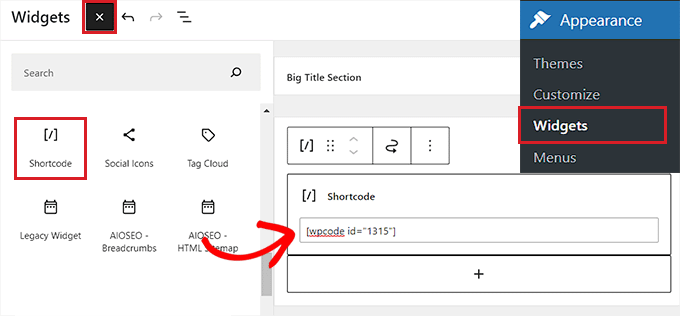
Infine, fai clic sul pulsante ‘Aggiorna’ in alto per salvare le modifiche.
Ora puoi visitare il tuo sito web per verificare la data dinamica del copyright in azione.
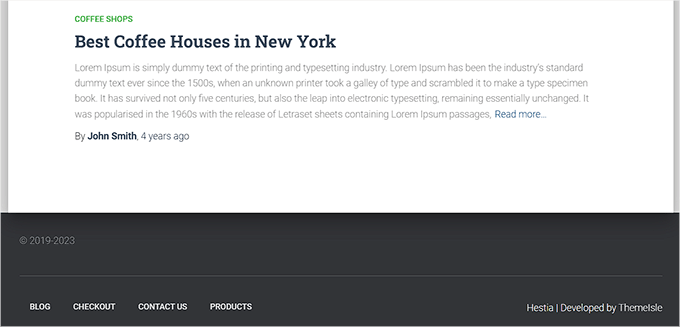
Aggiungi una data di copyright dinamica in un tema basato su blocchi
Se stai utilizzando un tema basato su blocchi sul tuo sito web WordPress, puoi utilizzare questo metodo per aggiungere lo shortcode del copyright al footer.
Innanzitutto, devi visitare la pagina Aspetto » Editor dalla bacheca di WordPress. Questo aprirà l'editor completo del sito sul tuo schermo.
Da qui, scegli la sezione Piè di pagina e quindi fai clic sul pulsante ‘Aggiungi blocco’ (+) nell'angolo in alto a sinistra dello schermo.
Successivamente, trova e aggiungi semplicemente il blocco Shortcode nella tua area preferita nel piè di pagina.
Una volta fatto ciò, incolla lo shortcode della data di copyright dinamica nel blocco.
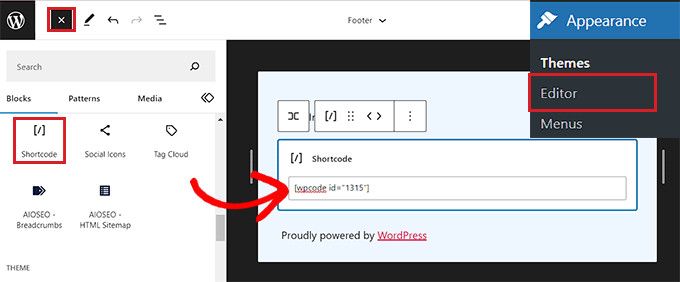
Infine, non dimenticare di fare clic sul pulsante ‘Salva’ in alto per memorizzare le tue impostazioni.
Ora puoi visitare il tuo sito web per vedere la data di copyright dinamica in azione.
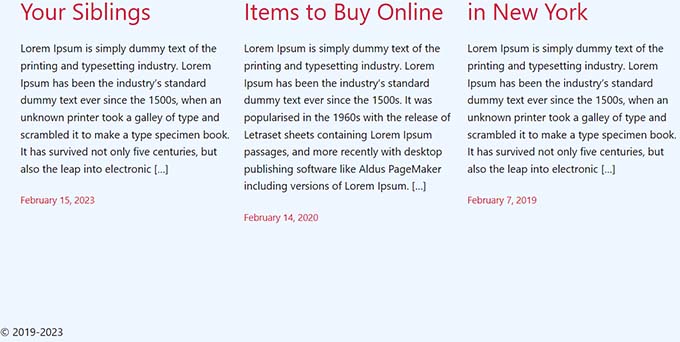
Metodo 2: Aggiungere la data di copyright dinamica al footer di WordPress utilizzando Auto Copyright Year Updater
Se non vuoi usare il codice sul tuo sito web, allora questo metodo fa per te.
Innanzitutto, dovrai installare e attivare il plugin Smart Copyright Year. Per i dettagli, potresti voler consultare la nostra guida su come installare un plugin di WordPress.
Disclaimer: Tieni presente che questo plugin non è stato testato con l'ultima versione di WordPress. Tuttavia, quando lo abbiamo utilizzato per questo tutorial, sembrava funzionare bene. Per saperne di più, consulta la nostra guida su l'uso di plugin obsoleti.
Dopo l'attivazione, il plugin recupererà automaticamente i dati per la tua data di copyright. Ciononostante, devi ricordare che visualizza solo l'anno corrente e non mostra l'intervallo di anni in cui il sito è stato utilizzato.
Per visualizzare la data di copyright, dovrai ora aggiungere uno shortcode al piè di pagina del sito web.
Aggiungi la data di copyright dinamica in un tema classico
Se stai utilizzando un tema classico che non utilizza l'editor completo del sito, puoi utilizzare questo metodo.
Innanzitutto, visita la pagina Aspetto » Widget dalla barra laterale di amministrazione di WordPress. Una volta lì, scorri fino alla scheda 'Footer' ed espandila.
Per questo tutorial, stiamo utilizzando il tema Hestia Pro, quindi i tuoi widget potrebbero apparire leggermente diversi a seconda del tema che stai utilizzando.
Successivamente, fai clic sul pulsante 'Aggiungi blocco' (+) nell'angolo in alto a sinistra dello schermo e cerca il blocco Shortcode.
Aggiungi semplicemente il blocco alla scheda 'Footer' e poi copia e incolla il seguente shortcode per visualizzare la data del copyright in questo modo:
[year]
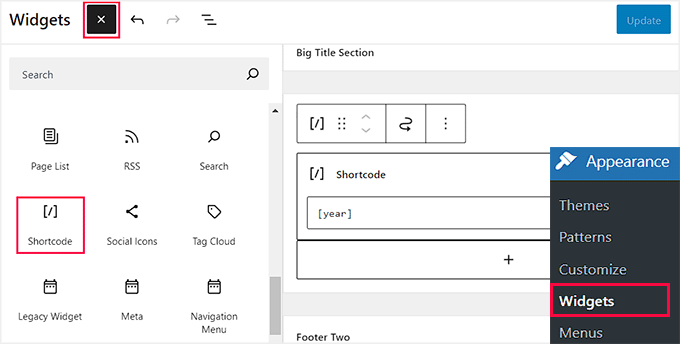
Infine, fai clic sul pulsante ‘Aggiorna’ in alto per salvare le modifiche.
Ora puoi visitare il tuo sito web per verificare la data dinamica del copyright in azione.
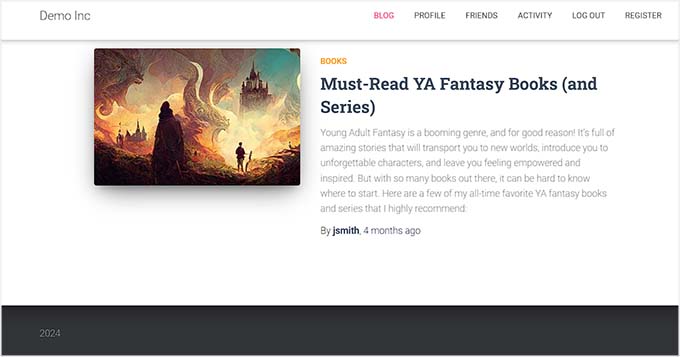
Aggiungi la data dinamica del copyright in un tema basato su blocchi
Se stai utilizzando un tema basato su blocchi con l'editor completo del sito, puoi inserire lo shortcode dinamico del copyright con questo metodo.
Devi andare alla pagina Aspetto » Editor dalla barra laterale di amministrazione di WordPress.
Una volta lì, scegli la sezione 'Footer' e quindi fai clic sul pulsante 'Aggiungi blocco' (+) nell'angolo in alto a sinistra dello schermo. Quindi, cerca e aggiungi il blocco Shortcode.
Dopodiché, aggiungi il seguente shortcode nel blocco per visualizzare la data del copyright sul tuo sito web:
[year]
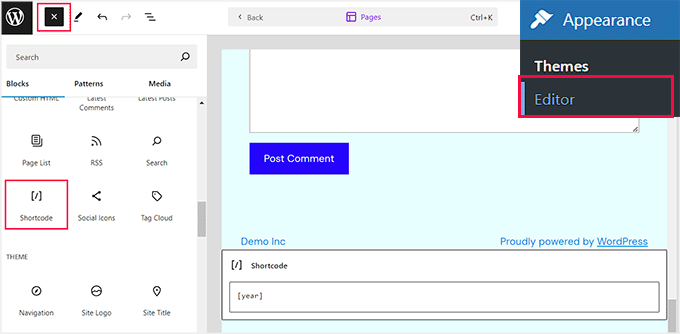
Infine, fai clic sul pulsante ‘Salva’ in alto per salvare le tue impostazioni.
Ora, puoi visitare il tuo sito web per vedere la data dinamica del copyright in azione.
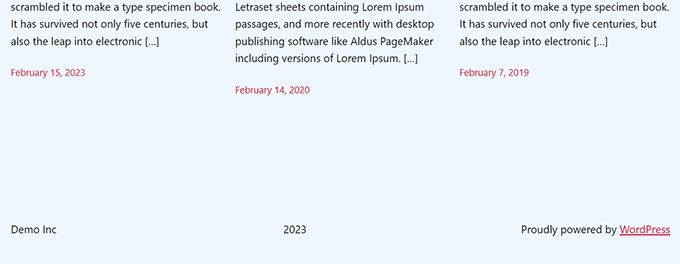
Speriamo che questo articolo ti abbia aiutato a imparare come aggiungere date dinamiche del copyright nel footer di WordPress. Potresti anche voler consultare il nostro tutorial su come aggiungere contenuti dinamici in WordPress e le nostre migliori scelte per le migliori alternative a Canva per la grafica del sito web.
Se ti è piaciuto questo articolo, iscriviti al nostro canale YouTube per tutorial video su WordPress. Puoi anche trovarci su Twitter e Facebook.





Gen
Grazie! Molto utile!
Supporto WPBeginner
Prego, sono contento che la nostra guida sia stata utile!
Amministratore
kzain
Sono un po' curioso riguardo all'impatto sulle prestazioni del sito. L'aggiornamento dinamico della data nel footer influisce sui tempi di caricamento o sulla SEO in modo significativo? Attendo con ansia le tue opinioni!
Commenti WPBeginner
Non dovrebbe influire sui tempi di caricamento o sulla SEO.
Armando
In questo articolo, raccomandi il plugin Auto Copyright Year Updater, ma secondo Wordpress.org, "Questo plugin non è stato testato con le ultime 3 versioni principali di WordPress. Potrebbe non essere più mantenuto o supportato e potrebbe presentare problemi di compatibilità se utilizzato con versioni più recenti di WordPress."
Hai un'altra raccomandazione? Grazie.
Supporto WPBeginner
For that warning we would recommend taking a look at our article below, we will take a look at the plugin and alternatives as well
https://www.wpbeginner.com/opinion/should-you-install-plugins-not-tested-with-your-wordpress-version/
Amministratore
Moinuddin Waheed
Questo avviso non causa alcun problema finché il plugin funziona.
Perché l'unico compito per cui il plugin è stato creato è rendere dinamico l'anno del contenuto del copyright, che è un pezzo di codice.
Anche se non viene mantenuto o supportato, non causerebbe alcun problema.
Il mantenimento di un plugin dipende dalla natura del compito per cui il plugin è stato creato.
Jiří Vaněk
Grazie per l'articolo. Avevo solo un tag per l'anno corrente sul sito, ma grazie al tuo snippet ho potuto ampliarlo per includere l'anno di inizio del blog. Ha un aspetto molto migliore. Buon lavoro. Grazie per questa piccola cosa, che non avrei capito da solo, o avrei cercato a lungo su Internet provando codici diversi.
Supporto WPBeginner
Glad our recommendation was helpful
Amministratore
Moinuddin Waheed
Grazie per il codice da aggiungere per avere la data dinamica nel copyright.
Eliminerà la necessità di cambiare manualmente la data.
Stavo cercando questo e lo aggiungerò ai miei siti web.
Supporto WPBeginner
Glad our guide could help
Amministratore
Yvon
Ho provato a fare questo come raccomandato in https://www.wpbeginner.com/glossary/functions-php/): Ho incollato il codice come snippet nel plugin Code snippet. Ma non sono sicuro di cosa fare dopo: "aggiungi il seguente codice al file footer.php del tuo tema dove vuoi visualizzare la data":
Suppongo di non capire come funziona il plugin Code snippet: dove viene aggiunto il codice / come faccio a fare riferimento a 'footer.php'? Ho provato a incollare semplicemente il codice nel footer, ma non ha funzionato... Per favore, aiutate questo principiante del codice?
Supporto WPBeginner
Plugin come il plugin per snippet di codice servono per aggiungere codice che normalmente andrebbe nel file functions.php del tuo sito. Per il codice da inserire nel footer.php che normalmente richiederebbe la modifica dei file del tuo tema. Ti consigliamo di dare un'occhiata alla nostra guida qui sotto per alcune informazioni utili sulla modifica del tuo footer:
https://www.wpbeginner.com/wp-tutorials/how-to-edit-the-footer-in-wordpress/
Amministratore
Taariqq
Molto utile! Porta un livello di credibilità al mio sito.
Grazie!
Supporto WPBeginner
You’re welcome
Amministratore
Zee Aitch
Penso che non dovremmo perdere tempo a reinventare la ruota da soli, ma utilizzare invece i plugin disponibili come Automatic Copyrights Shortcode.
Cosa ne pensi?
Supporto WPBeginner
Quel plugin non era disponibile quando è stato creato questo post, ci daremo sicuramente un'occhiata
Amministratore
Def Egge
Ci ho provato e, per un momento, sembrava funzionare.
Cancellare la cache di WP e ricaricare la pagina ha prodotto il solito vecchio footer “Blah … blah … blah … | Orgogliosamente realizzato con WordPress”.
Non vedo più questo snippet di codice nel file functions.php per il tema ComicPress.
Ha importanza DOVE nei file functions.php e footer.php vengono aggiunti gli snippet di codice? Se sì, sarebbe di grande aiuto saperlo.
Grazie!
Kori
Deve essere un tema figlio affinché questo rimanga al suo posto? Sono su Twenty Seventeen, senza tema figlio. Devo preoccuparmi che questo venga sovrascritto ogni volta che ricevo un aggiornamento di WP?
Apprezzo molto l'aiuto!
karakaplan
Voglio solo mettere l'anno corrente. Come posso farlo?
Nick
Puoi inserire l'anno corrente semplicemente chiamando la funzione php date() con un 'Y'.
echo date('Y');
Anna
Qualcuno potrebbe aiutarmi con informazioni su come aggiungere un testo dopo l'anno? Dove nel codice dovrebbe essere inserito?
Calvin Joseph Terlizzi
Hah! Ha funzionato al primo tentativo. Grazie ragazzi!
Rishabh
Dopo aver cliccato su salva in functions.php. Sto riscontrando una schermata bianca di morte. Ho anche scaricato il file functions.php ma non sono riuscito a trovare il tuo codice lì. Come posso risolvere?
Supporto WPBeginner
Ciao Rishabh,
Probabilmente hai scaricato il file functions.php errato. Ricorda, tutti i temi installati sul tuo sito web hanno un file functions.php. Dovrai modificare il file nella cartella del tuo tema WordPress corrente.
Amministratore
Sarah Andert
Anch'io ho questo problema e non ho idea di cosa intendi con "modifica il file nella cartella del tuo tema WordPress corrente"
Sono andato su Aspetto, poi Editor e ho semplicemente cliccato sul lato destro dove ho visto "Functions.php" e ho incollato il codice che hai elencato. Ora nessuna delle opzioni sotto Aspetto si apre nemmeno, inclusi Editor, CSS personalizzato e Modifica CSS. Non ho idea di cosa fare, per favore aiutami!
Supporto WPBeginner
Ciao Sarah,
Puoi annullare le modifiche apportate al file functions utilizzando un client FTP.
Sarah Andert
In realtà penso di aver capito! Intendi modificare il tema in questo modo, giusto?
https://www.wpbeginner.com/wp-tutorials/how-to-manually-update-wordpress-using-ftp/
Supporto WPBeginner
Sì, in questo modo sarai in grado di annullare rapidamente le modifiche se dovessero compromettere il tuo sito.
Nikhil
Ho bisogno di cambiare la data "Ultimo aggiornamento il 5 gennaio 2016 da Staff editoriale" con la data corrente...
Quindi quale comando devo usare... Ho provato questo...
Ma ottengo la stessa data...
Supporto WPBeginner
Si prega di consultare il nostro tutorial su come visualizzare la data dell'ultimo aggiornamento dei tuoi post in WordPress
Amministratore
Amanda
C'è un modo per farlo usando l'editor CSS di Jetpack?
gumusdis
Grazie! Questo è fantastico, l'ho usato sul mio sito web
Ho aggiunto un post di 1 anno fa, tipo 2015, per avere più di 1 anno. poi mi sono reso conto che potevo semplicemente scrivere 2015 nel codice lol..
comunque spero che tu abbia riso..
Kyle
Questo è per principianti di WordPress!!! Perché non dici ai ragazzi dove mettere esattamente il codice nel file PHP? Vedo un sacco di persone che rompono i loro siti web, quindi preferirei non provare.
lena woods
Ho aggiunto il codice alle funzioni e ha completamente cancellato il mio sito web. Schermata bianca – quando vado alla pagina di accesso e quando digito semplicemente l'URL del mio sito web. cosa è successo? ho fatto esattamente quello che è stato detto di fare sopra :/
Supporto WPBeginner
Si prega di consultare la nostra guida su la risoluzione dei problemi di WordPress.
Amministratore
Hamza Ahmed
C'è un modo per avere anni dinamici anche nei titoli di WordPress?
Christina
Ottima condivisione,
mille grazie. Ho cercato a lungo come rimuovere il copyright in WordPress.
Saluti Christina
Mark Roth
Ho passato ore in diversi giorni cercando di trovare la risposta alla seguente esigenza:
Le informazioni sul copyright di un blogger sono incluse automaticamente con ogni post. La blogger si è sposata e ha cambiato il suo cognome. Come fare in modo che WordPress utilizzi il vecchio nome nella riga del copyright per i post prima della data del matrimonio e il nuovo nome nella riga del copyright per i post dopo la data del matrimonio?
So che get_the_date è fondamentale, ma non so come scrivere un'istruzione condizionale che dica se la data di pubblicazione del post è precedente al 1° ottobre 2009, visualizza il cognome da nubile, altrimenti visualizza il cognome da sposata.
(Oppure, ovviamente, se la data di pubblicazione del post è successiva alla data del matrimonio, visualizza il cognome da sposata.)
Spero che uno di voi qui mi aiuti con questo. Per favore?
Michaela
Ciao, ho provato ad aggiornare il file functions.php, ma invece ho ricevuto un errore 500. Cosa devo fare? Non mi permette di accedere al mio account WordPress per modificarlo di nuovo... puoi per favore aiutarmi?
Supporto WPBeginner
Puoi rimuovere il codice modificando il tuo file functions.php utilizzando un client FTP.
Amministratore
Mirco
Puoi anche provare il plugin Copyright Shortcodes (è nella directory dei plugin di WordPress).
Available shortcodes are: [copyright year=YYYY], [copy], [year], [years by=YYYY list=true/false sep=“, “]
Saluti,
Brandon Hann
This is the code I used for a long time until I realized that the year is pulled based off of GMT, so if you don’t want users in different time zones to see your site’s year change early or late, don’t use this tag…change echo date to echo date_i18n
For example, when I used the original code, I went to my website on Dec 31st, 2014 at around 6pm PST. My website was already showing the year 2015 because Pacific Standard Time is 8 hours behind GMT.
With the date_i18n change, your site will show the current year based on the visitor’s timezone instead. For those that are curious, i18n is an abbreviation of “internationalization” because there are 18 letters between the ‘I’ and the ‘N’.
shahrukh
Can you show me how you add i18n in above code
hayward
Sto avendo problemi ad aggiungere il codice al footer del mio functions.php. Ora ricevo questo messaggio di errore: Parse error: syntax error, unexpected ‘function’ (T_FUNCTION) in /home3/hsp1990/public_html/wp-content/themes/couponpress/functions.php on line 35
Rex AZ
Dovresti usare un tema figlio invece di lavorare con il tuo tema genitore. Vai sul codex di WordPress e cerca lo sviluppo di temi figli. Crea semplicemente un nuovo file functions.php e un file footer.php nella directory del tuo tema figlio e inserisci i codici. Sei a posto.
Chris
Ciao,
come posso modificare questo codice, in modo da avere una "prima data" fissa di "1999", invece della data del primo post pubblicato?
Grazie.
Emilio G.
digita 1999 prima del codice.
menj
Ho usato il codice sopra, con una leggera modifica alla funzione comicpress_copyright() che ho rinominato in una più generica.
jrstaples1
Bel consiglio! L'ho aggiunto con quasi zero conoscenza di codifica. Come potrei aggiungere il titolo del mio sito dopo l'anno?
Ole
Wow. Questo è fantastico. Grazie
Dominic
Qualcosa del genere potrebbe essere più facile e meno intensivo.
<?php
$year = date('Y');
if ($year != 2009){
echo '© 2009 – '.$year.' YourSite.com';
} else {
echo '© 2009 YourSite.com';
}
?>
Gary
Vale la pena sottolineare che il copyright esiste per un certo numero di anni dal primo momento in cui è stato pubblicato. Ciò significa che ci sono due cose da considerare:
1) L'avviso visivo di copyright non è necessario secondo il trattato di Berna – non ha alcuna validità legale, sia che tu lo abbia sul sito o meno.
2) Se il sito è stato pubblicato per la prima volta in un certo anno, affermare che potrebbe essere effettivamente pubblicato in un anno successivo abbassa qualsiasi pretesa tu possa avere per violazione del copyright.
Inoltre, la maggior parte delle note di copyright visive, per quanto valgano, deve anche indicare a chi appartiene il copyright, dopo l'anno/gli anni.
Infine, è tipograficamente corretto utilizzare un "en dash" invece del carattere trattino-meno che hai suggerito.
Dave Hildebrand
Sorpreso che questo non sia stato aggiunto alla cassetta degli attrezzi di ogni scrittore di temi.
Ho cambiato – in – e aggiunto il mio nome come da commenti di Gary.
Maverick
Un modo leggermente migliore per questa funzionalità è aggiungere una variabile php sul nome del sito (modificabile nel pannello di amministrazione), ad esempio:
© 2009 –
anggiaj
Ottimi consigli, problema risolto, grazie
Zhu
Thanks for the tip! I implemented that in about 60 seconds
Derek Jensen
Mi infastidisce davvero quando visito un sito e il copyright è obsoleto ma stanno comunque pubblicando contenuti freschi.
Questo sarà un bel fattore fittizio per quello.
Come sempre, apprezzo il vostro sito come risorsa per Wordpress.